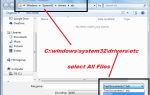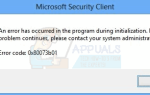Большинство из нас не любят заходить снова и снова и предпочитают входить автоматически. С помощью этого руководства вы сможете решить проблему входа в систему вручную без необходимости ввода пароля. Ваш компьютер загрузится прямо на ваш рабочий стол. Если на вашем ПК / системе несколько пользователей, то это не сильно поможет, потому что суть в том, что нам нужно позволить одному пользователю войти в систему автоматически. Лучше всего работает в системе с подключенной клавиатурой и мышью. Однако, это также будет работать на Touch, на сенсорном устройстве щелчок правой кнопкой мыши выполняется удерживанием до появления круга, а затем поднятием пальца.
Этот метод также работает в Windows 7. На вашем компьютере откройте диалоговое окно «Выполнить». Ниже приведены два метода для запуска диалогового окна:
— Удерживайте клавишу Windows и нажмите R, чтобы открыть диалог запуска
— Перейдите в режим плиток и введите run, затем выберите run из результатов поиска, чтобы открыть диалоговое окно run.
В диалоговом окне запуска введите netplwiz и нажмите ОК
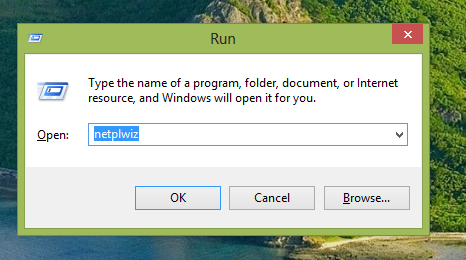
Теперь нажмите / нажмите кнопку ОК. Теперь вы увидите диалоговое окно «Учетные записи пользователей», в котором перечислены все пользователи вашего компьютера. Снимите флажок «Пользователи должны ввести имя пользователя и пароль, чтобы использовать этот компьютер«. Затем нажмите / выберите / коснитесь учетной записи, в которую вы хотите войти автоматически, и нажмите «Применить».
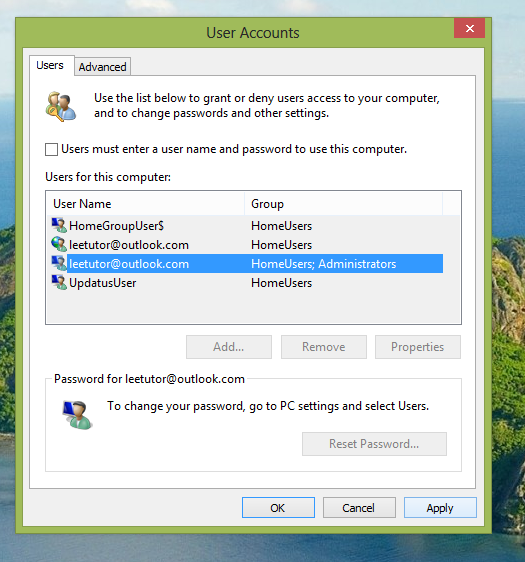
Затем вам будет предложено ввести пароль, введите его дважды и нажмите OK, чтобы включить автоматическую регистрацию.
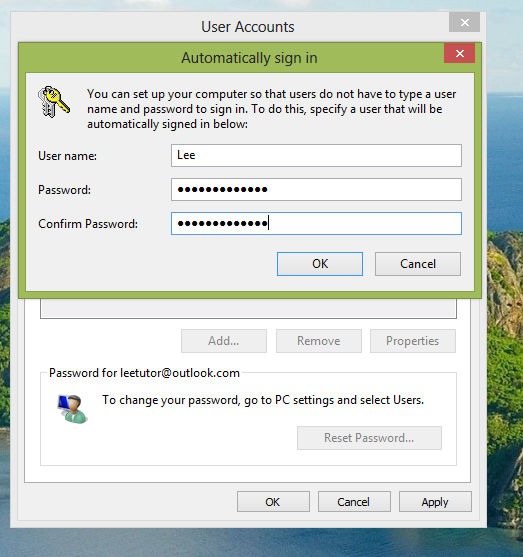
Теперь нажмите кнопку ОК, и все готово. Перезагрузите компьютер, и вы автоматически войдете в систему. Чтобы отменить эти настройки, перейдите в netplwiz через диалоговое окно запуска и установите флажок Пользователи должны ввести имя пользователя и пароль, чтобы использовать этот компьютер, применить / ok, и он установит это.
Если у вас более одного пользователя, это не самый эффективный метод.